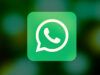Come disattivare View once
Negli ultimi tempi stai cercando di familiarizzare con la funzione ormai inclusa in diverse app di messaggistica, in primis WhatsApp, che consente di inviare foto e video visualizzabili soltanto una volta dai rispettivi destinatari. Ti capita, infatti, di impostare per errore questa modalità e di inviare contenuti “usa e getta” anche quando non vorresti.
Come dici? Ho indovinato e vorresti sapere se posso aiutarti a capire come disattivare View once? Certo, nessun problema. Ti avverto, però: almeno nel momento in cui scrivo, una volta che una foto o un filmato sono stati inviati in modalità “Visualizza una volta”, non è poi possibile modificare questa impostazione in nessun modo. Oltretutto, nel caso di WhatsApp, nelle impostazioni dell’applicazione non è presente un’opzione per abilitare o disabilitare in automatico la visualizzazione singola a tutte le foto e i video inviati (quindi la funzione può essere disattivata, di volta in volta, soltanto prima che i messaggi vengano inviati).
Se fin qui è tutto chiaro, direi che possiamo iniziare. Di seguito trovi tutte le informazioni di cui hai bisogno. Per rendere il discorso ancora più completo, ad ogni modo, ti accennerò anche ad alcuni possibili soluzioni per rivedere immagini e video inviati come “temporanei” (solo a fini dimostrativi, sia chiaro; non voglio in alcun modo invitarti a violare la privacy di altre persone e non mi assumo responsabilità in merito). Buona lettura!
Indice
Come disattivare View once WhatsApp
Vuoi sapere come disattivare View once? Bene: ti mostrerò come compiere questa operazione sull’app di WhatsApp per dispositivi Android e iPhone e ti parlerò anche delle versioni di WhatsApp per PC.
Android
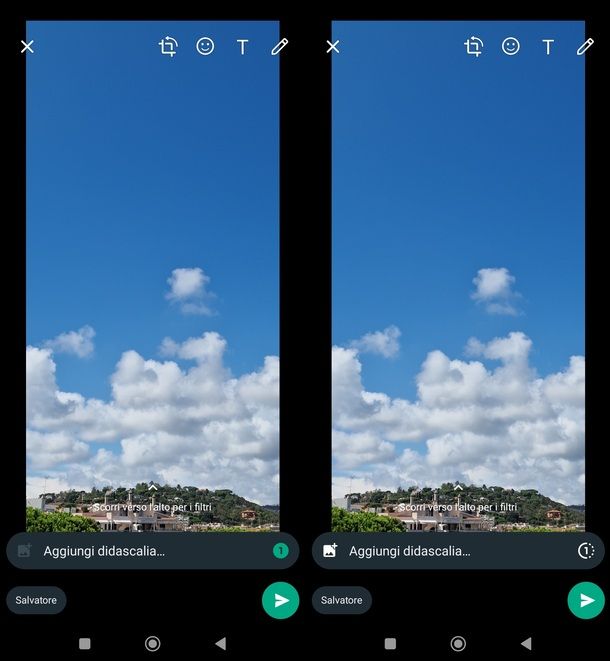
Hai già aperto WhatsApp sul tuo smartphone Android? Ottimo, per procedere, dunque, seleziona la conversazione nella quale desideri inviare l’immagine o il video che ti interessa.
Dopo aver premuto sul pulsante della graffetta, aver selezionato la voce Galleria e aver scelto il file; nella schermata di anteprima di quest’ultimo, dopo che hai premuto sul pulsante (1) posto in basso a destra (ossia quello per attivare la funzione “Visualizza una volta), premi nuovamente su quest’ultimo e il gioco è fatto (il pulsante suddetto non sarà più visualizzato in verde); a questo punto, puoi inviare il messaggio premendo sull’icona dell’aeroplanino di carta situata in basso.
Come già accennato in apertura, non è attualmente possibile disattivare la modalità di visualizzazione singola per gli elementi già inviati. Eventualmente, se il destinatario non ha ancora letto il messaggio contenenti tali elementi, puoi tenere premuto il dito sul messaggio stesso presente nella chat, fare poi tap sull’icona del cestino posta in alto a destra, selezionare la voce Elimina per tutti e, poi, ripetere l’invio del messaggio senza la funzione “Visualizza una volta”.
Come dici? Vuoi sapere anche come poter rivedere le foto e i video “temporanei”? Per fare ciò, puoi semplicemente fare una foto (o registrare un video) allo schermo del tuo smartphone mentre visualizzi gli stessi con un qualsiasi dispositivo che possa compiere tali operazioni (ad esempio, un altro smartphone o un tablet).
Volendo, puoi anche salvare questi elementi in un backup (solo se non li hai ancora visualizzati). Per tutti i dettagli su queste procedure, ti invito a consultare la mia guida su come rivedere le foto temporanee ricevute su WhatsApp.
iPhone
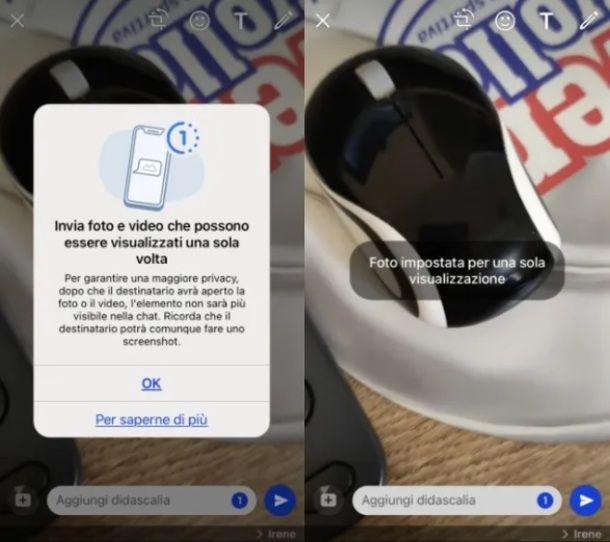
Per quanto riguarda iPhone, puoi procedere esattamente come ti ho indicato nel sopra: una volta che hai avviato l’app di WhatsApp, selezionato la chat che ti interessa e scelto l’elemento che vuoi inviare dalla galleria del dispositivo (andando su + > Libreria foto e video), dopo aver premuto sul pulsante (1) situato in basso a destra (nella schermata di anteprima del messaggio); premi nuovamente su quest’ultimo per disabilitare la funzione “Visualizza una volta”.
Purtroppo, i messaggi già inviati con questa modalità non possono essere modificati; eventualmente, se però il destinatario degli stessi non li ha ancora visualizzati, puoi eliminarli (tenendo premuto il dito su di essi e, poi, andando su Elimina > Elimina per tutti) e poi ripetere l’invio dei file non ricorrendo alla funzione di visualizzazione singola. Se sei curioso di sapere anche come poter guardare nuovamente le foto e i video impostati come “temporanei” dopo averli già aperti, leggi l’ultimo paragrafo del capitolo precedente.
PC
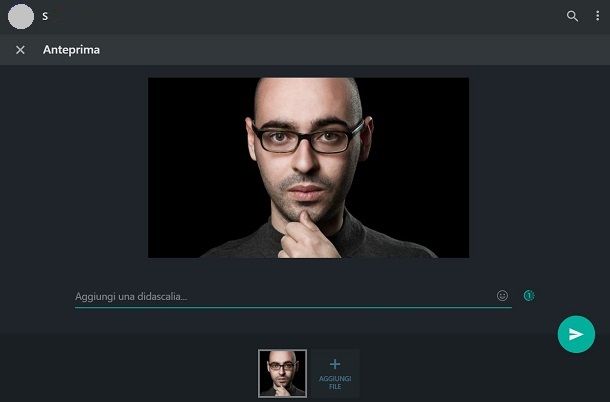
E su computer? Le ultime versioni di WhatsApp Web e WhatsApp Desktop non prevedono più la possibilità di inviare foto e video con la modalità “Visualizza una volta” (pertanto, se hai aggiornato le applicazioni in questione non hai la possibilità di procedere).
Se, invece, hai ancora a disposizione versioni meno recenti delle applicazioni suddette, per procedere a disattivare la visualizzazione temporanea dei file, puoi ripetere esattamente gli stessi passaggi elencati nel caso di Android (sia su WhatsApp Web che su WhatsApp Desktop).
Se, poi, hai già inviato il messaggio contenente gli elementi impostati con l’opzione di visualizzazione singola e il destinatario non li ha ancora visualizzati, puoi cancellare il messaggio in questione (premendo sull’icona ∨ visualizzabile ponendo il puntatore mouse all’estremità destra dello stesso e andando su Elimina messaggio > Elimina per tutti) e inviarlo nuovamente senza attivare l’opzione View once.
Vuoi anche scoprire come poter visionare nuovamente le foto e i video impostati con la modalità “Visualizza una volta”? Allora leggi questo approfondimento dedicato.

Autore
Salvatore Aranzulla
Salvatore Aranzulla è il blogger e divulgatore informatico più letto in Italia. Noto per aver scoperto delle vulnerabilità nei siti di Google e Microsoft. Collabora con riviste di informatica e cura la rubrica tecnologica del quotidiano Il Messaggero. È il fondatore di Aranzulla.it, uno dei trenta siti più visitati d'Italia, nel quale risponde con semplicità a migliaia di dubbi di tipo informatico. Ha pubblicato per Mondadori e Mondadori Informatica.